Checkout: perfezionare l'acquisto
Il checkout conclude in Magento la fase di acquisto del cliente, in sostanza essa corrisponde al passaggio dei prodotti in cassa per il pagamento in un negozio fisico. Sulla base delle impostazioni scelte in fase di configurazione si può avere un checkout più o meno veloce. Gli step previsti variano a seconda del fatto che il cliente sia registrato o meno e che il checkout sia stato abilitato per una pagina.
Le schede di configurazione del checkout si trovano in "Sistema > Configurazione > Vendite > Checkout".
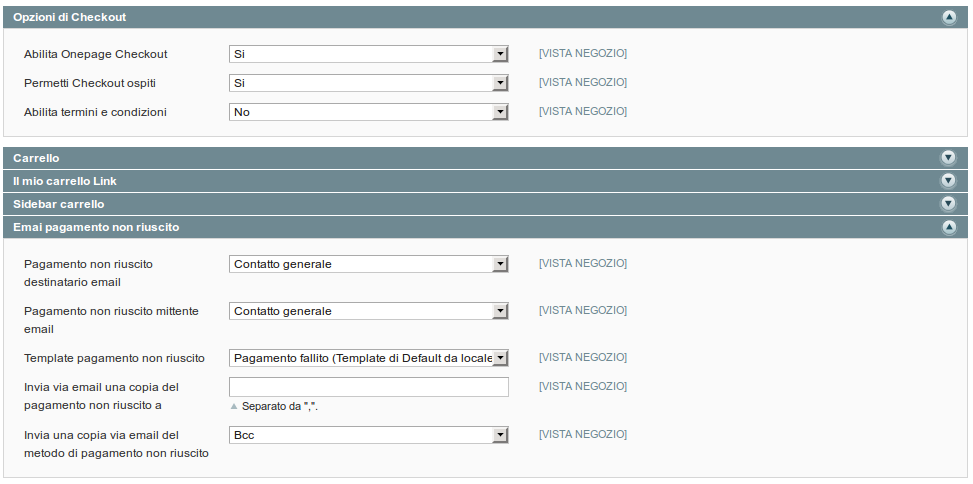
L'ultima scheda permette di definire gli indirizzi e i template delle email da inviare in caso di pagamento non riuscito.
Per eseguire il checkout il cliente dovrà premere sul relativo pulsante presente nella pagina del carrello, creare un nuovo account, accedere con il suo o effettuare il checkout come ospite (quando disponibile).
Nel caso possa eseguire il checkout come ospite gli verranno richieste le informazioni di fatturazione, di spedizione e di pagamento, oltre ad uno step finale per la revisione dell'ordine. Quando l'utente è già registrato i campi sono gli stessi, solo che dovrebbero essere già stati compilati in fase di registrazione.
Se il cliente dovesse scegliere di registrarsi e di proseguire con il checkout si troverebbe di fronte agli stessi form dei casi precedenti, l'unico dato in più da inserire sarebbe quello relativo alla password.
Checkout con spedizione ad indirizzi multipli
Quando si configurano le opzioni di spedizione e i vari metodi è possibile scegliere se attivare o meno la spedizione ad indirizzi multipli degli articoli acquistati ("Sistema > Configurazione > Vendite > Impostazioni di spedizione").
In questo modo nella pagina del carrello, sotto al pulsante per il chekout classico, comparirà un link al checkout per indirizzi multipli che funzionerà solo con utenti registrati. Di conseguenza verrà chiesto al cliente di creare un nuovo account o di effettuare l'accesso.
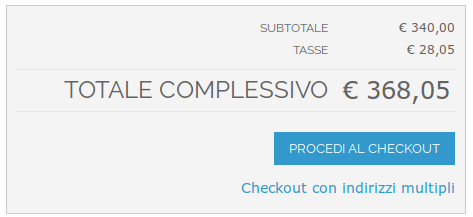
Il terzo step definisce quale tra gli indirizzi deve essere quello di fatturazione, il quarto mette a disposizione infine un riepilogo dell'ordine e degli indirizzi scelti e permette di finalizzare il checkout.